Dit zijn de Beste Instellingen voor je Controller om het Spel Over te Nemen
Versla zelfs PC-spelers met deze Fortnite Controller-instellingen
 Afbeelding Credit: Epic Games
Afbeelding Credit: Epic Games
Heb je Fortnite net opnieuw gedownload of speel je al een tijdje met de standaardinstellingen? Verbeter je spel met deze instellingen en vergroot je kansen op die Victory Royale!
Wat als ik zeg dat je je Fortnite-game kunt verbeteren door alleen dit artikel te lezen? Klinkt te goed, toch? Het is vrij eenvoudig: pas de instellingen van je controller aan. Geef het wat tijd om eraan te wennen en je zult binnen de kortste keren epische overwinningen boeken!
Het is belangrijk om te weten dat deze instellingen niet meer zijn dan een leidraad en helemaal geen vereiste. Uiteindelijk moet je je controller instellen zoals jij je het prettigst voelt.
Fortnite: Dit zijn de Beste Instellingen voor Gebruikers met een Controller
Grafische Instellingen
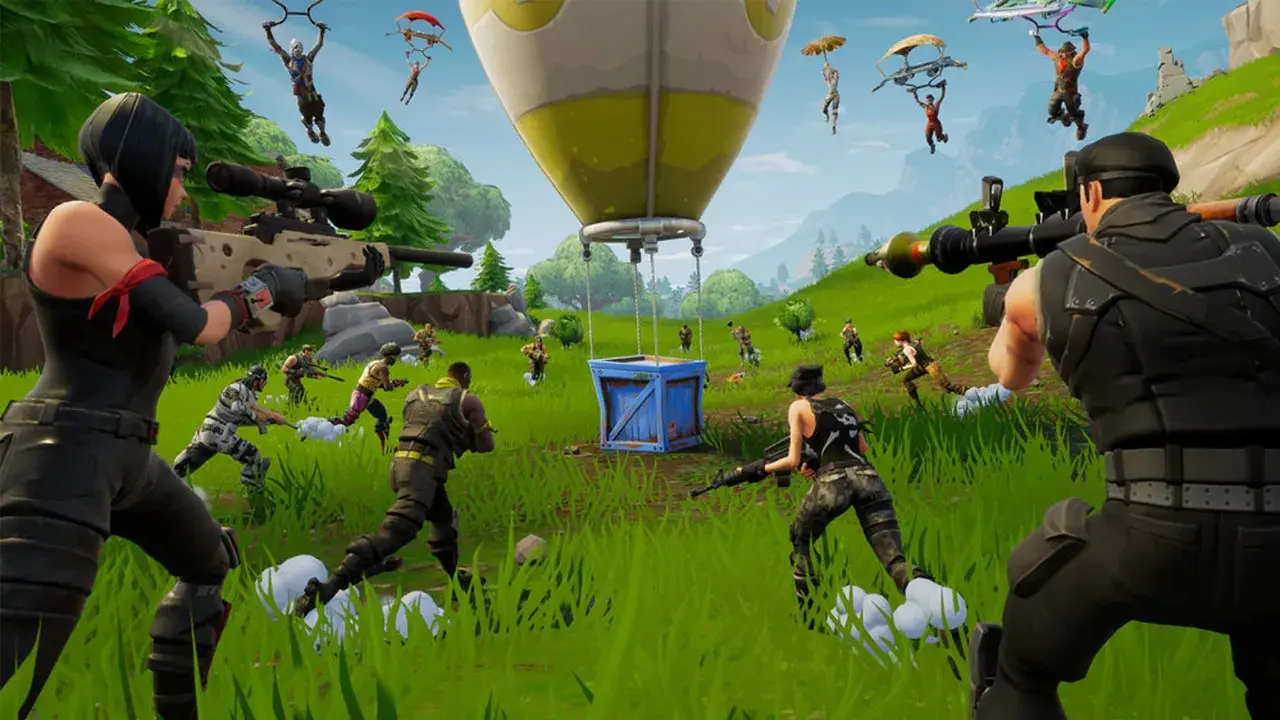 Afbeelding Credit: Epic Games
Afbeelding Credit: Epic Games
Eerst gaan we kijken naar de grafische instellingen in het instellingenmenu, helemaal links. Slaap er niet te lang over, want deze hebben een enorme invloed op hoe soepel en glad je gameplay aanvoelt. En hé, als je merkt dat sommige opties ontbreken, geen stress. De grafische instellingen kunnen verschillen tussen pc en console, dus dat is volkomen normaal.
Grafische Opties
- Helderheid: 99%
- Interface contrast: 1x
- Kleurenblinde modus: Uit
- Mate van kleurenblindheid: (elk)
Grafische Kwaliteit
- Kwaliteit automatisch instellen: Auto ingesteld
- Voorinstellingen kwaliteit: 100%
- Kijkafstand: ver
- Schaduw: Uit
- Anti-aliasing: Uit
- Texturen: Laag
- Effecten: Laag
- Post-processing: Laag
Geavanceerde Grafische Opties
- VSync: Uit
- Bewegingsonscherpte: Uit
- Framerate weergeven: Op
- DirectX-versie: DirectX 11
- Multithreaded rendering toestaan: Op
- GPU crash debugging gebruiken: Uit
Spelinstellingen
 Afbeelding Credit: Epic Games
Afbeelding Credit: Epic Games
Nu je de graphics onder de knie hebt, duiken we in het sappigere gedeelte: de spelinstellingen. Even opletten: deze suggesties zijn gebaseerd op onze ervaringen en op wat Fortnite-profs gebruiken. Maar je kunt ook persoonlijke voorkeuren hebben en daarom stel ik voor dat je met verschillende opties speelt tot je de ideale opstelling hebt gevonden.
Beweging
- Sprint Toggle: Uit
- Standaard Sprint: Op
- Sprinten annuleert herladen: Uit
- Deuren automatisch openen: Op
Strijd
- Schakel met wapen omlaag: Op
- Richten Toggle: Uit
- Markeer gevaren tijdens het richten: Op
- Wapens automatisch ophalen: Uit
- Sorteer de goederen aan de rechterkant: Op
Gebouw
- Reset gebouwselectie: Op
- Turboconstructie: Op
- Bewerking bij vrijgave bevestigen: Op
Les
- Contextuele tips: Uit
Extra Spelopties
- Achteruit kijken: Uit
- Bedieningselementen omkeren in lucht: Uit
- Turbo Clear in Creatieve modus: Op
- Hoogtepunten van Nvidia: Op
- Omgevingsverlichting: Op
- Druk om te zoeken/interageren: Aan
Fortnite: De Beste Controllerinstellingen
Nu we de beste in-game instellingen voor controllergebruikers hebben bekeken, is het tijd om ook de controllerinstellingen zelf aan te passen. Hier maak of breek je je run op het eiland als controller-speler. We hebben instellingen toegevoegd voor zowel spelers die van hoge gevoeligheid houden als spelers die er niet van houden, dus zorg ervoor dat je alles van boven naar beneden bekijkt. Er zouden voor iedereen de perfecte instellingen bij moeten zitten.
Controller-Instellingen in de Game
 Afbeelding: Epic Games
Afbeelding: Epic Games
Besturing
- Automatische besturing met controller: Op
- Direct bouwen (Builder Pro): Uit
- Vasthoudtijd bewerking: 0,100 seconden
- Wachttijd voor slede: 0,098 seconden
- Reset assen camera: Spoedas
- Resettijd camera: 0,100 seconden
- Trilling: Uit
Gevoeligheid
- Kijkgevoeligheid: automatisch wanneer geavanceerde instellingen zijn ingeschakeld
- Doelgevoeligheid (doelvizier): automatisch wanneer geavanceerde instellingen zijn ingeschakeld
- Gevoeligheidsvermenigvuldiger (bouwmodus): 1,6x (hoge gevoeligheid) / 0,9x (lage gevoeligheid)
- Gevoeligheid (Bewerken) vermenigvuldiger: 1,6x (hoge gevoeligheid) / 0,9x (lage gevoeligheid)
- Geavanceerde instellingen: Op
Dit zijn enkele van de belangrijkste instellingen, want je kunt je gevoeligheid fijn afstellen, wat een van de belangrijkste aspecten is bij het spelen van Fortnite.
Geavanceerd - Kijkgevoeligheid
- Horizontale zoeksnelheid: 61% (hoge gevoeligheid) / 25% (lage gevoeligheid)
- Verticale zwaaisnelheid: 61% (hoge gevoeligheid) / 25% (lage gevoeligheid)
- Horizontale stuwkracht bij draaien: 0%
- Verticale stuwkracht bij draaien: 0%
- Vertraging bij draaien stuwkracht: 0,00 seconden
- Onmiddellijke opbouwboost: Uit
Geavanceerd - Richtgevoeligheid
- Horizontale kijksnelheid (richtkijker): 12% (normale gevoeligheid)
- Verticale kijksnelheid (scoop): 12% (normale gevoeligheid)
- Horizontale stuwkracht tijdens het draaien (bereik): 0%
- Verticale boost bij draaien (bereik): 0%
- Vertraging rotatiestuwkracht (Scoped): 0,00 seconden
Geavanceerd: Gevoeligheid
- Weerstand tijdens kijken: 0,00 seconden
- Invoermethode bij rondkijken: Lineair
- Sterkte richthulp: 100%
- Eenvoudige instellingen kopiëren: Kopiëren van eenvoudige besturing
- Oude instellingen kopiëren: Kopiëren van legacy
Controller - Deadzone
- Dode zone linker joystick: 14%
- Dode zone rechter joystick: 5%
Voet - Controller
Als je Fortnite speelt met een controlleruitbreiding, dan is dit interessant voor je. Anders kun je het overslaan.
- Voetpedaal toestaan: Op
- Dode zone voetbediening: 1%
- Maximale ingangssterkte voor voetschakelaar: 1%
Voertuigen
- Accelereer met de stick: Op
Tankinstellingen
- Tankbesturing door camera (controller): Op
Controller-Instellingen
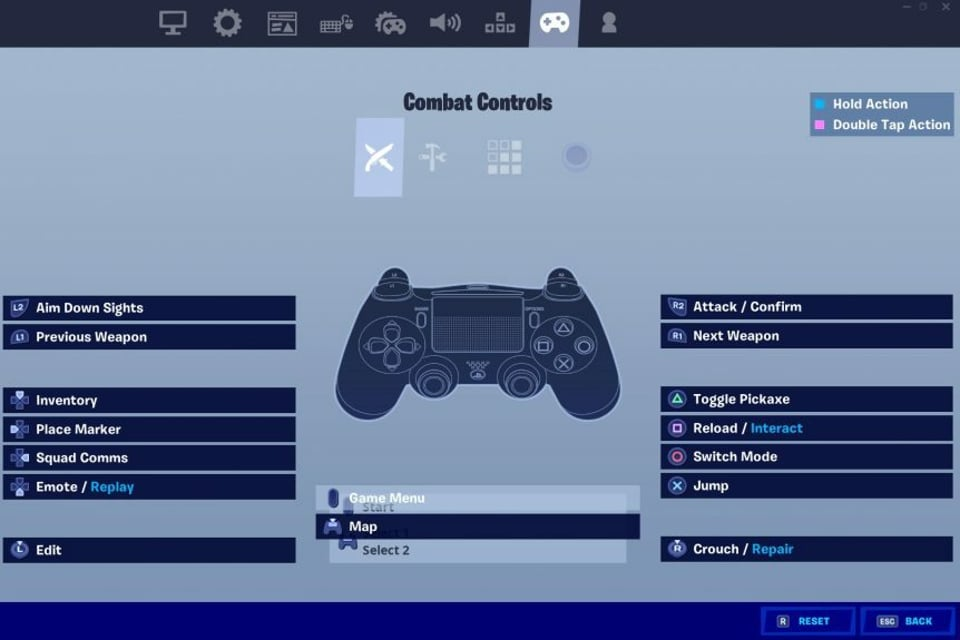 Afbeelding Credit: Epic Games
Afbeelding Credit: Epic Games
Ga eerst naar de controllerconfiguratie en schakel over naar "Aangepast". Hiermee kun je je eigen toetsen toewijzen. Iedereen is anders - sommigen springen graag met A/X, terwijl anderen de voorkeur geven aan B/O. Het gaat erom wat voor jou goed voelt.
Vervolgens zie je instellingen opgesplitst in twee categorieën: gevechtscontrole en gebouwencontrole. De namen zeggen eigenlijk al waar ze voor dienen. Je kunt deze instellingen vinden en aanpassen net boven het controllerpictogram in het midden van het scherm.
Besturingselementen voor Gevechten
|
Xbox- / PlayStation-toets |
Functie |
|---|---|
|
RT / R2 |
Aanval / Bevestigen |
|
RB / R1 |
Volgende wapen |
|
LT / L2 |
Vizier omlaag richten |
|
LB / L1 |
Vorig Wapen |
|
A / X |
Spring |
|
B / O |
Modus wijzigen |
|
X / ▢ |
Herladen / Interactie (Hold) |
|
Y / △ |
Kruipen/glijden (vasthouden) |
|
Richtingspad (boven) |
- |
|
Richtingsknop (links) |
Pikhouweel Aan /Uit |
|
Richtingspad (rechts) |
Markeerlijn instellen / Teamcommunicatie (ingedrukt houden) |
|
Richtingspad (omlaag) |
Sprint / Auto Sprint (twee keer tikken) |
|
L3 (druk op linker joystick) |
Inventaris |
|
R3 (druk op rechter joystick) |
Repareren |
Bedieningselementen voor Gebouwen
|
Xbox / PlayStation-toets |
Functie |
|---|---|
|
RT / R2 |
Wanddeel (kiezen/plaatsen) |
|
RB / R1 |
Vloerdeel (kiezen/plaatsen) |
|
LT / L2 |
Traponderdeel (kiezen/plaatsen) |
|
LB / L1 |
Dakdeel (selecteren/plaatsen) |
|
A / X |
Spring |
|
B / O |
Bewerken |
|
X / ▢ |
Modus wijzigen |
|
Y / △ |
Pikhouweel Aan / Uit |
|
Richtingspad (boven) |
Inventaris |
|
Richtingspad (links) |
Materiaal/val wijzigen |
|
Richtingspad (rechts) |
Teamcommunicatie |
|
Richtingknop (omlaag) |
Emote / Herhalen (ingedrukt houden) |
|
L3 (druk op linker joystick) |
Val Keuze / Plaats / Interactie (Vasthouden) |
|
R3 (druk op rechter joystick) |
Crouch / Fix (ingedrukt houden) |
Dit zijn de beste instellingen voor degenen onder jullie die Fortnite spelen op Xbox, Nintendo Switch, PS5 of gewoon met een controller op de pc. Deze aanpassingen moeten je helpen om veel gemakkelijker overwinningen te behalen dan voorheen. Waar wacht je nog op? Ga naar de trainingskaarten en test de veranderingen meteen uit!



